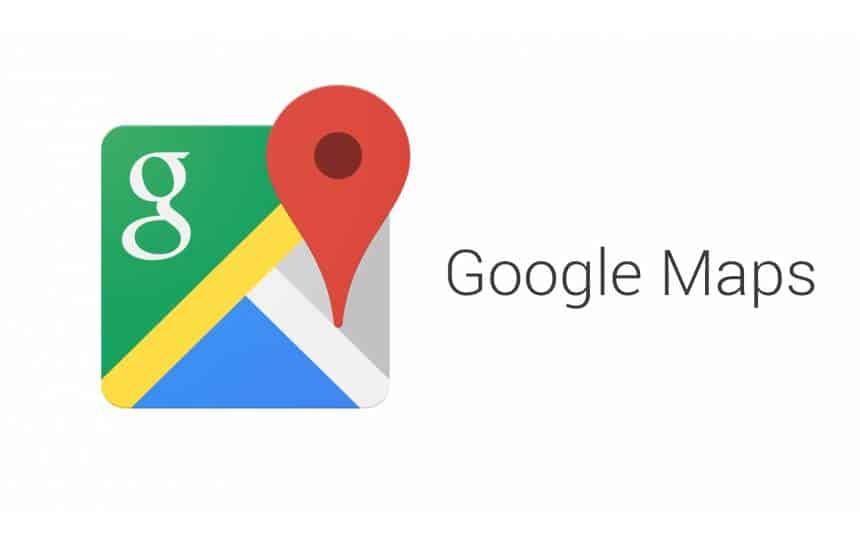O Google Maps é um dos aplicativos mais úteis para celulares, ajudando sempre as pessoas a encontrarem o melhor caminho ou informações sobre um local em que precisam ir. Constantemente, o aplicativo recebe novos recursos, que prometem facilitar ainda mais o seu uso durante o dia-a-dia.
Por sua vez, uma destas últimas atualizações do Google Maps passou a permitir o compartilhamento de uma lista do Google Maps mais facilmente, ou seja, agora não é mais preciso compartilhar lugar por lugar com os seus contatos. A seguir, veja como criar e compartilhar uma lista de lugares pelo Google Maps com os seus amigos:
Importante
O recurso a ser mostrado logo abaixo já está disponível para todos usuários do Google Maps, independente de utilizar o seu aplicativo em um celular rodando o Android ou em um iPhone. Apenas é preciso se certificar que você esteja rodando a sua última versão, isto pode ser feito pela Google Play ou na App Store.
-> Saiba tudo sobre o Google Maps: história, principais recursos e mais!
Como criar e compartilhar uma lista de lugares pelo Google Maps
O processo exibido abaixo foi realizado em celular rodando o Android, mas o recurso funciona de forma similar no iPhone, tendo apenas algumas pequenas mudanças nas disposições dos menus. Veja:
- Abra o Google Maps e encontre uma loja ou um ponto que deseja compartilhar. Isto pode ser feito pela guia “Explorar”, por exemplo;

- Ao entrar em um dos locais desejados, toque em “Compartilhar lugar”. Agora, ao invés de já selecionar o contato desejado, clique em “Adicionar mais lugares”;

- Note que o local ficará salvo em um “balão”. Neste momento, encontre outros pontos que deseja adicionar à lista;

- Quando tiver completado a lista de locais que deseja, toque no balão que está flutuando pela tela e use a opção “Compartilhar”. Dê um nome a lista criada e comece a selecionar pessoas para compartilhá-la.

Pronto! Após ter compartilhado a lista, os seus amigos poderão consulta-la e ver os locais que você sugeriu. Vale lembrar que mesmo após a sua geração, é possível continuar adicionando itens ou tirando itens dela, além de colocar ou tirar contatos que possam visualizá-la, assim, você não precisará criar uma nova lista toda vez que tiver que realizar uma alteração.